应本学期课程JavaWeb课程要求,学习本课程需要使用eclispe for java ee开发,如果大家目前电脑里面安装的不是eclispe ee,下面介绍如何使用eclispe IDE安装java ee插件:
首先第一步,打开你现在已经安装了的eclipse,查询已安装的软件的版本号:
两种查询方式:
(1)打开eclipse>>help>>About Eclipse IDE>>
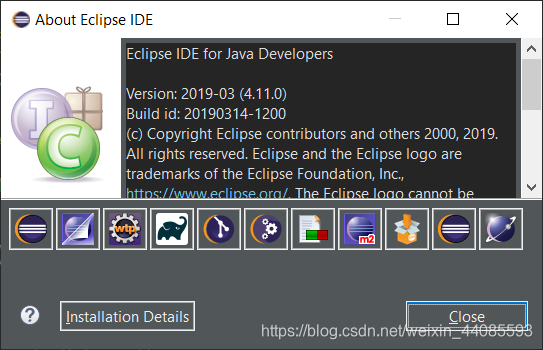
即可查询当前软件版本(例如:这里显示的版本为:4.11)
(2)找到eclipse的安装目录,找到readme文件,打开其中的html文件,我的是4.6版本的,代号是oxygen
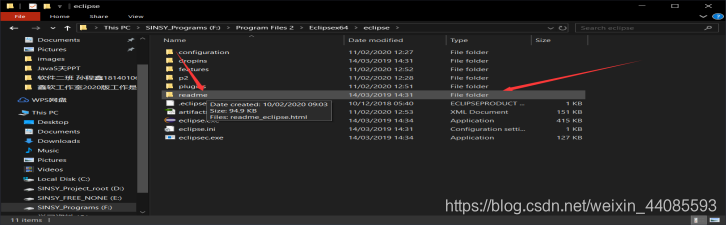
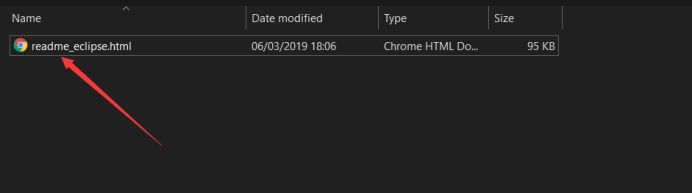
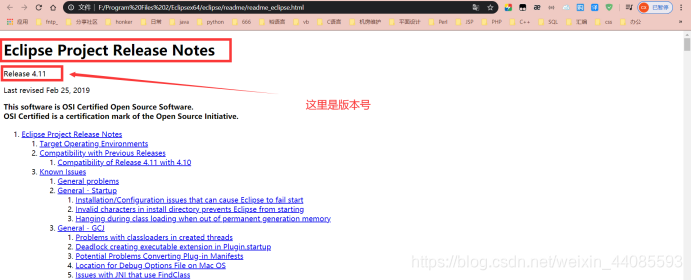
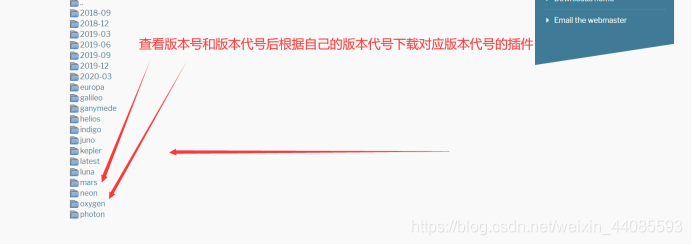
开始安装插件:
打开eclipse,点击help-Install new software-单击add,在弹出窗口中输入网址:
http://download.eclipse.org/releases/oxygen
(注意你的版本带代号,一般是通用的,也有极少数情况出现代号不同无法安装,可以先直接复制这个网址,不对再根据上图改)
详细安装步骤:
打开eclipse,点击help-Install new software-单击add,
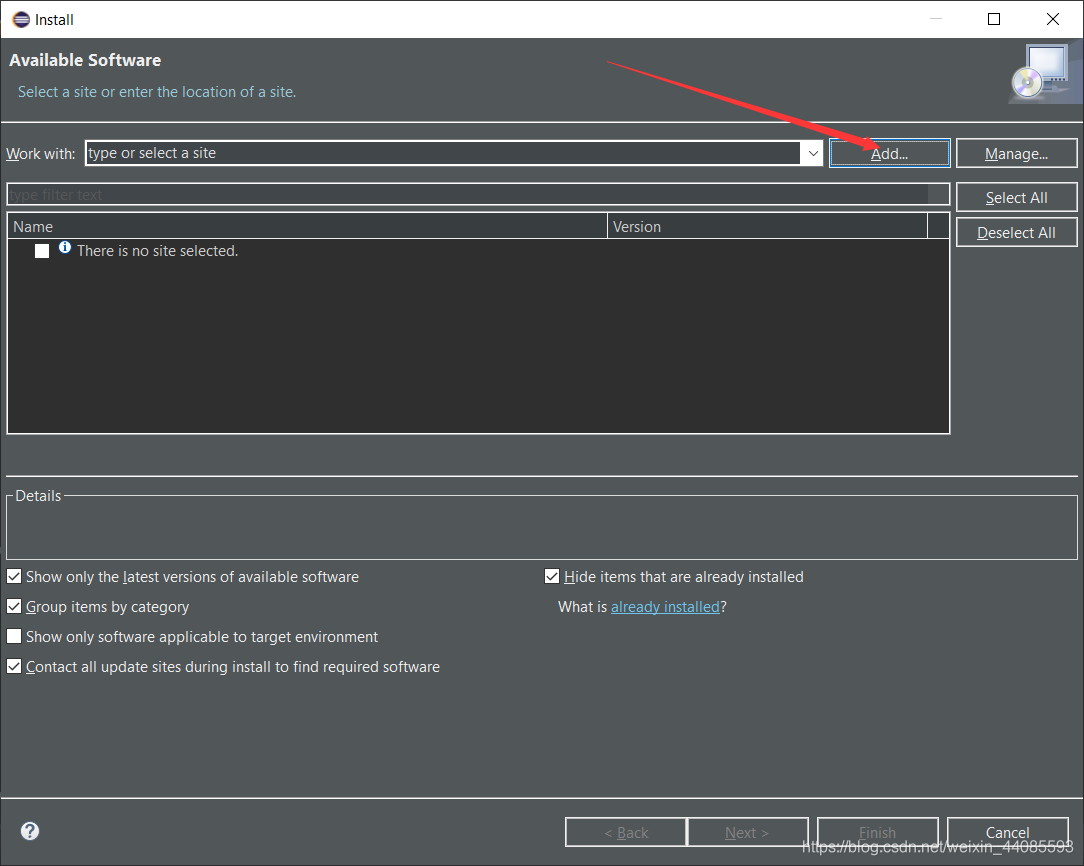
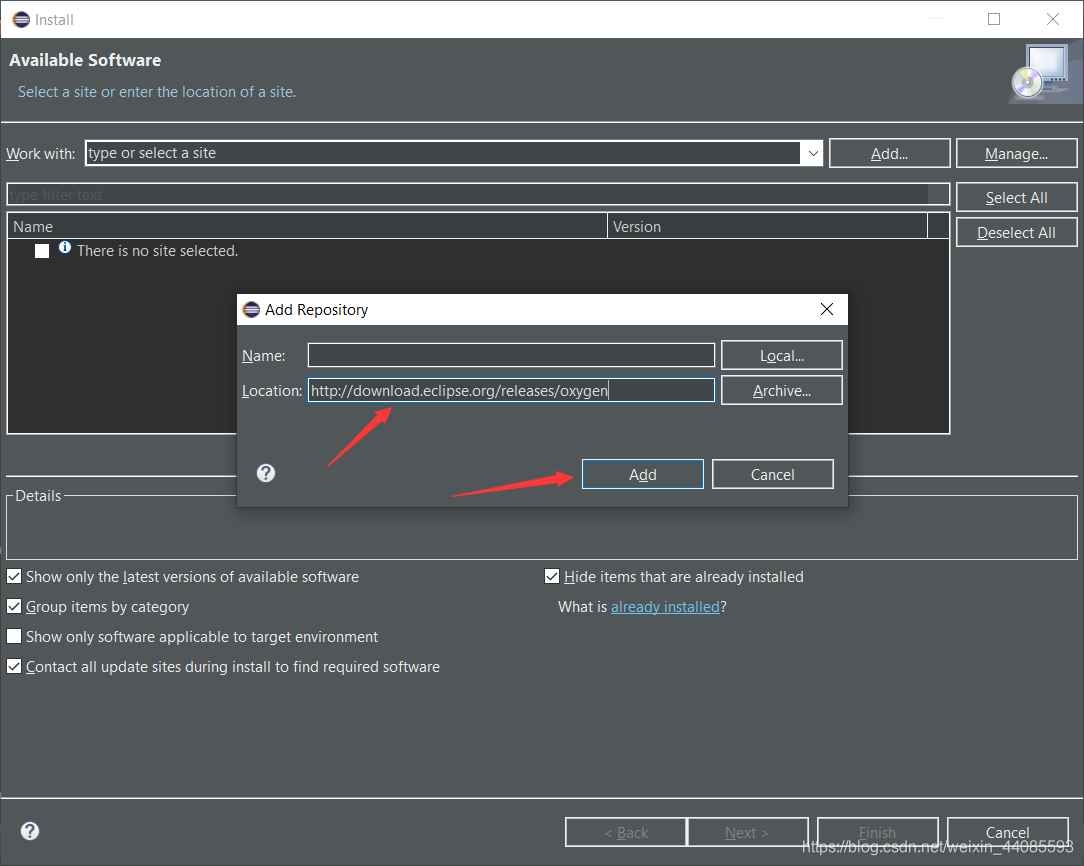
等待几分钟:
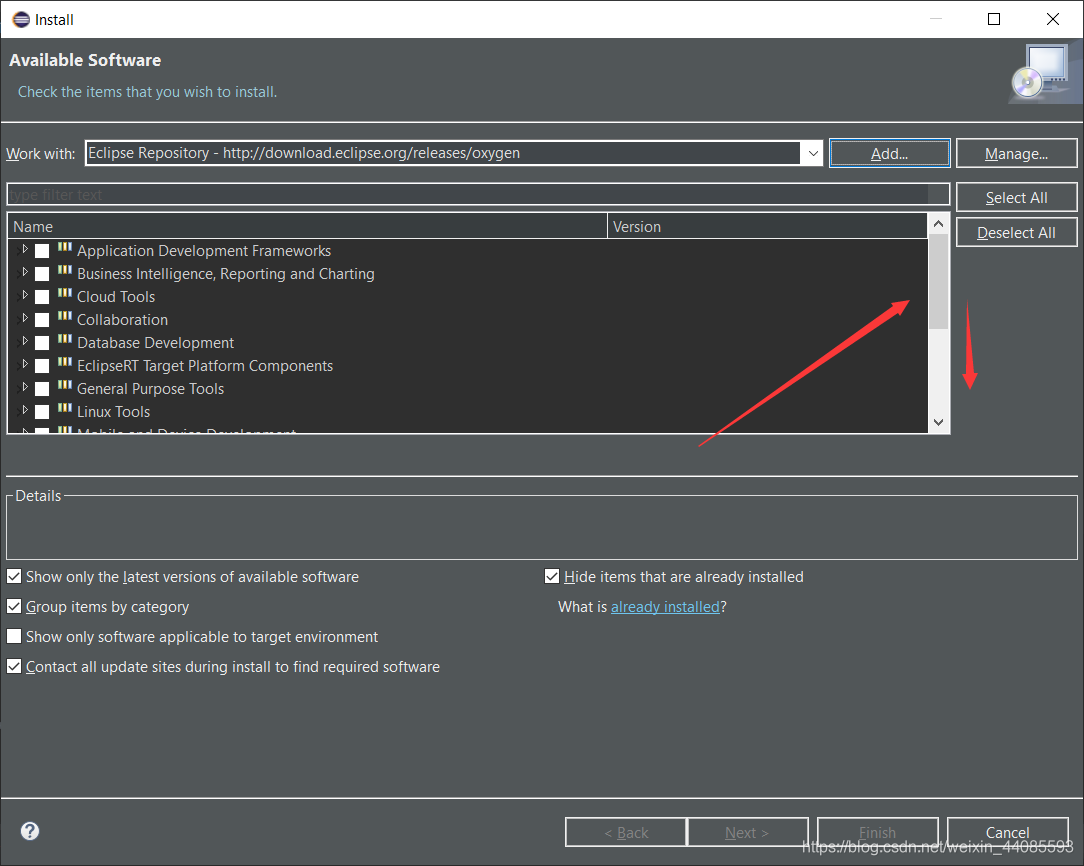
勾选XML JAVA EE
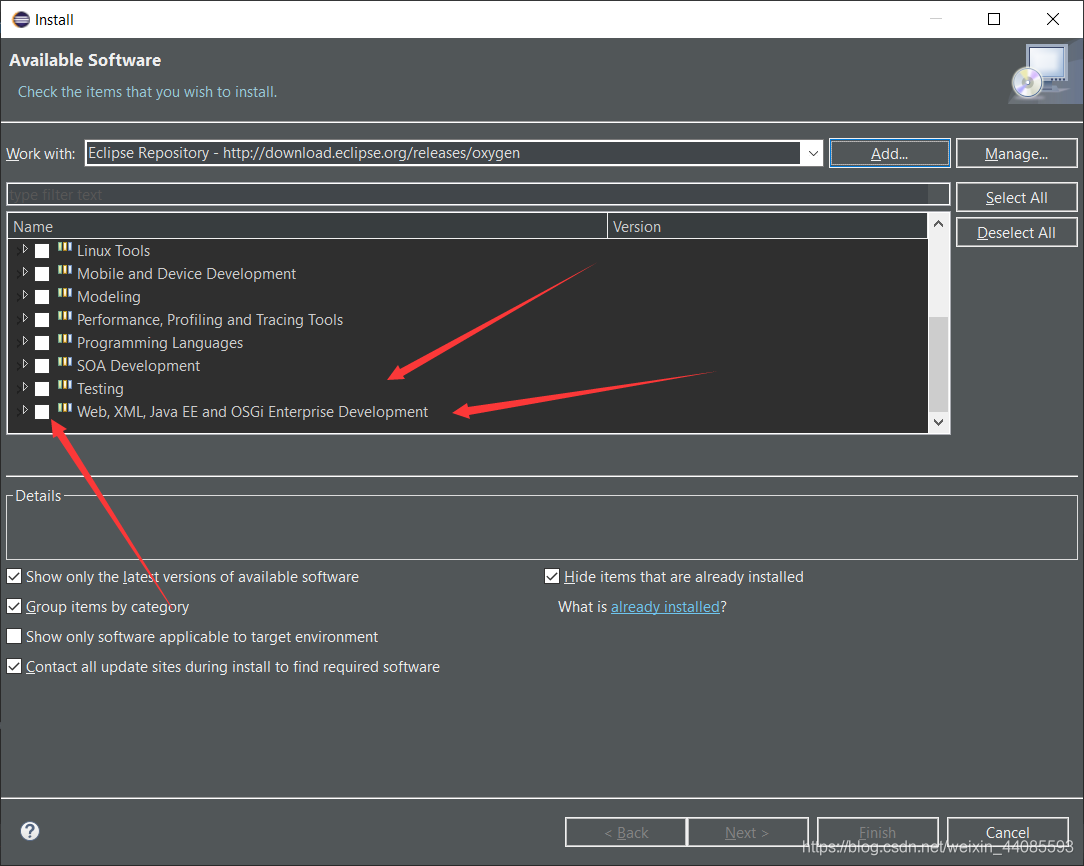
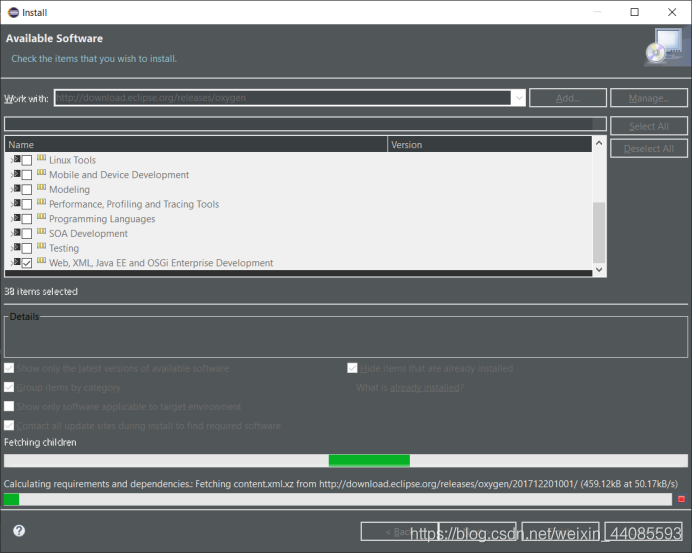
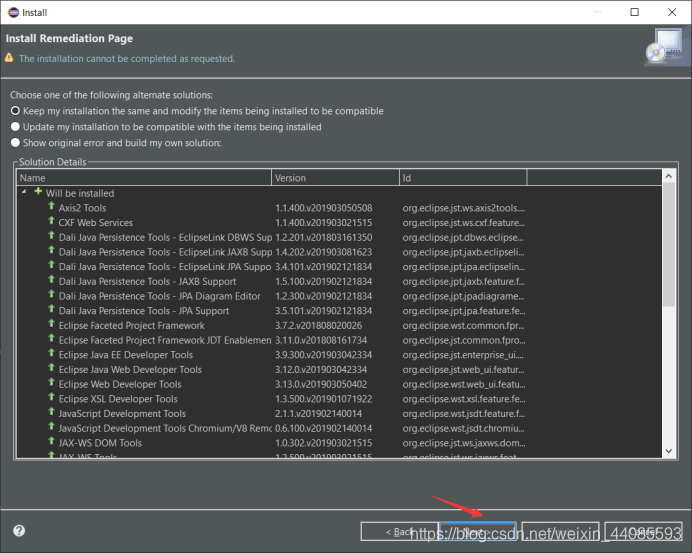
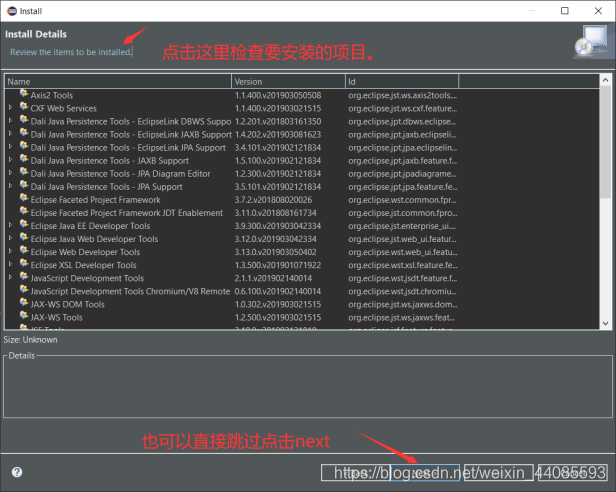
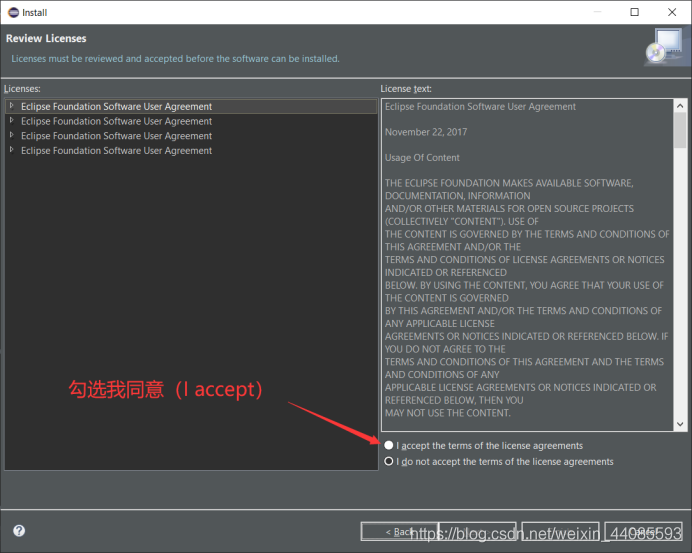
最后点击finish完成安装eclipse for java ee的插件安装
